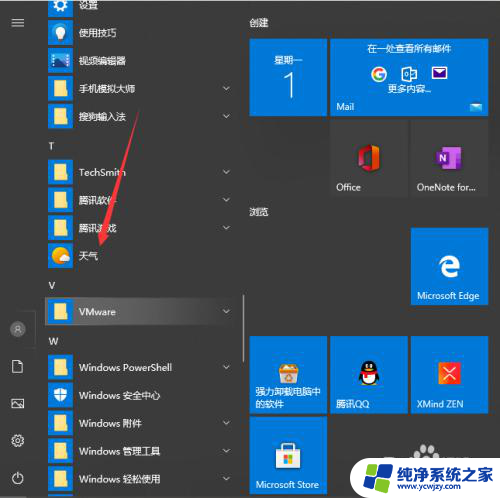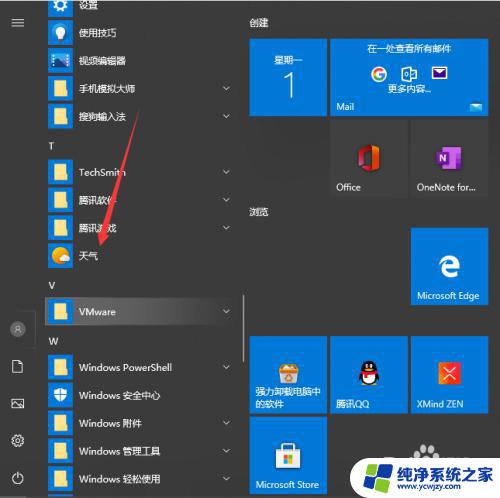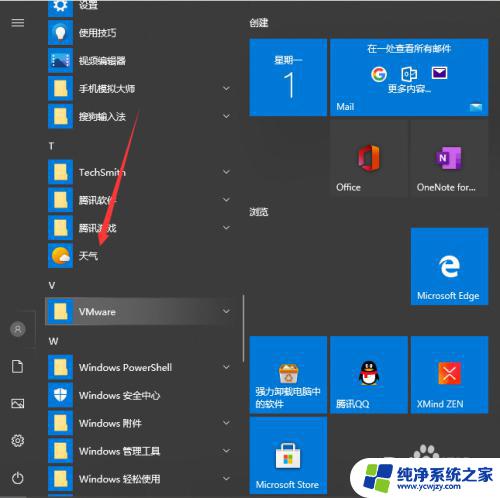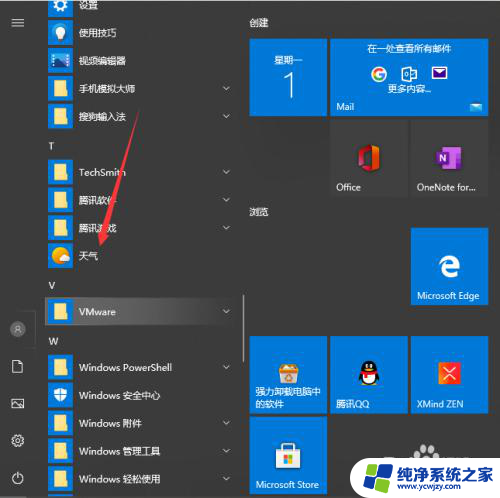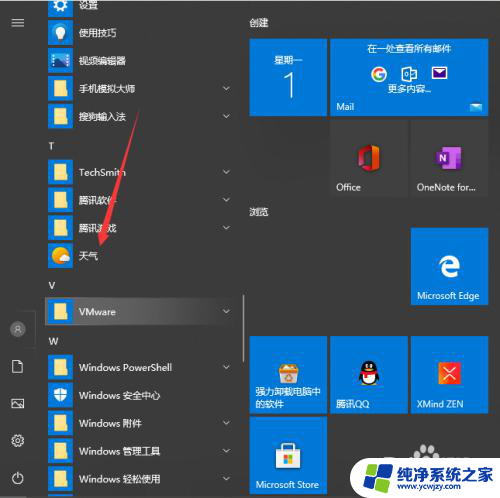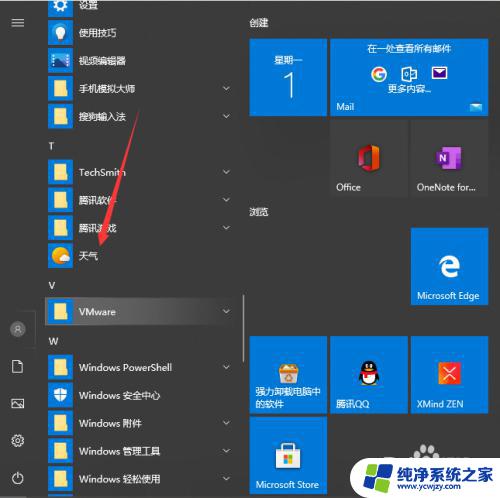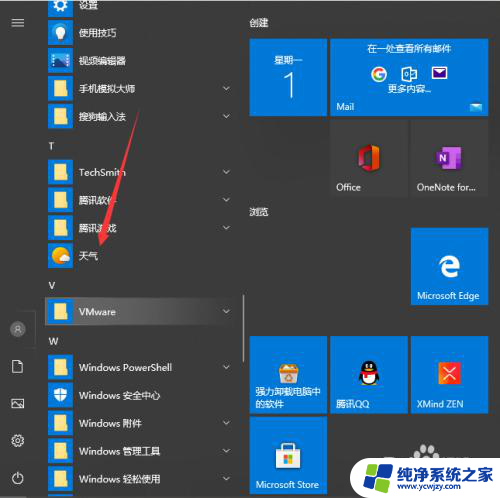怎样更新桌面天气预报 Win10系统桌面如何显示时间日期和天气的设置方法
更新时间:2024-01-15 16:56:01作者:jiang
在日常生活中,了解实时的天气情况和时间日期的变化对我们的生活起着重要的作用,而Windows 10操作系统为我们提供了一个方便的功能,即在桌面上显示天气预报、时间和日期信息。怎样更新桌面天气预报,以及Win10系统桌面如何显示时间日期和天气的设置方法呢?在本文中我们将详细介绍这些设置步骤,帮助您轻松实现桌面上的实时天气预报和时间日期显示。
方法如下:
1.首先是天气设置,我们可以先点击左下角菜单.找到并选择”天气“按钮。
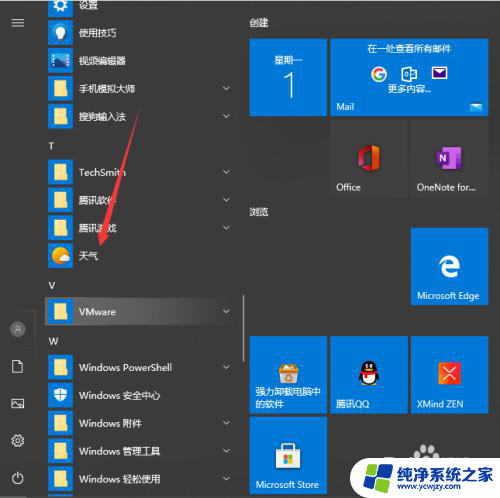
2.进入天气界面就可以看到当地的天气情况,还有近些日子的天气预报。
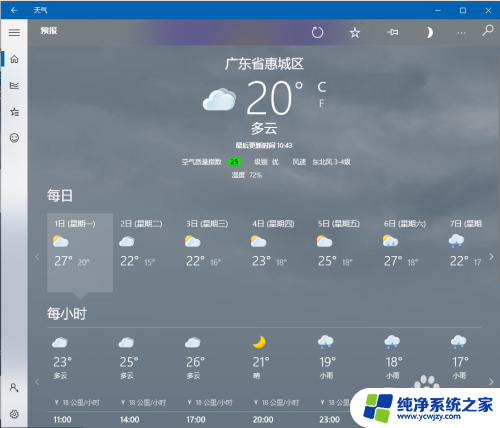
3.往下滑还可以看到一些详细的说明。
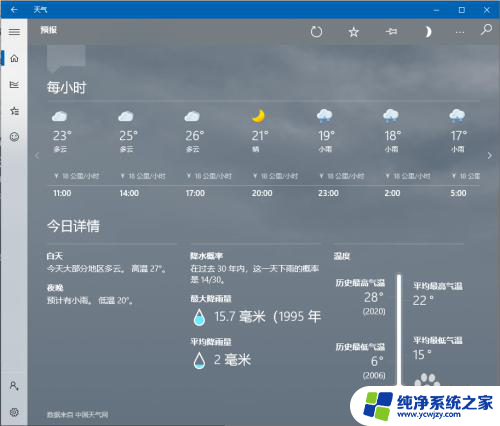
4.关于桌面时间天气的。可以看到现在只能看到时间,没办法看到日期,来看看具体的设置。
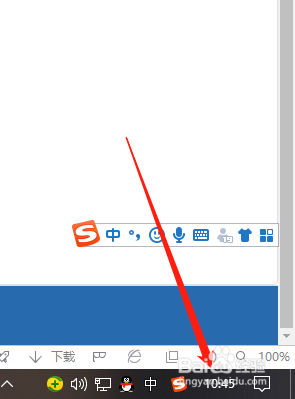
5.鼠标右键点击桌面下方任务栏空白地方然后进入任务栏设置。
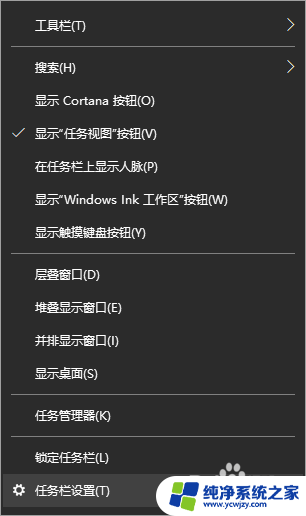
6.将使用小任务栏按钮关掉就好啦。
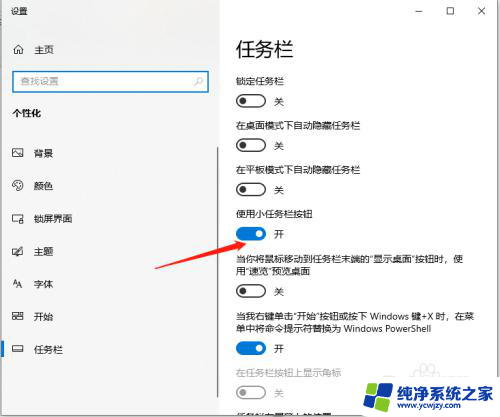
7.之后就可以看到时间和日期都会一起显示了。
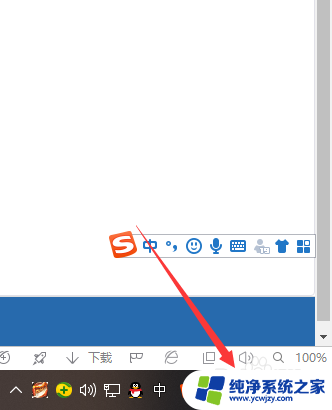
以上是如何更新桌面天气预报的全部内容,如果您遇到这种情况,建议您根据我的方法来解决,希望对大家有所帮助。